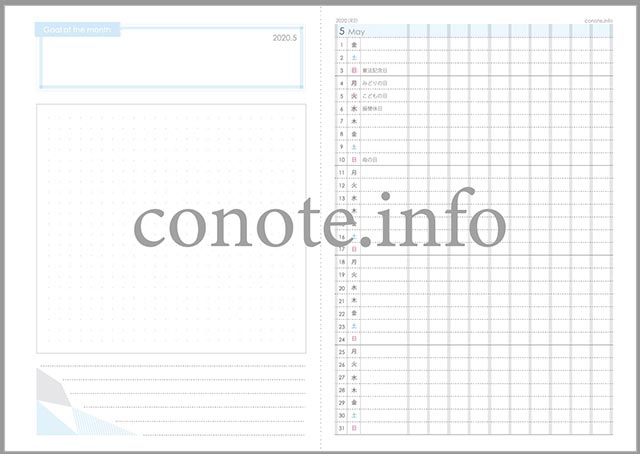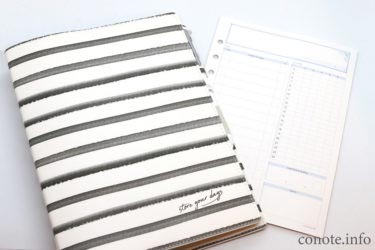A4サイズの紙が入る書類ポケットを自作し、6穴のシステム手帳に取り付けた話です。
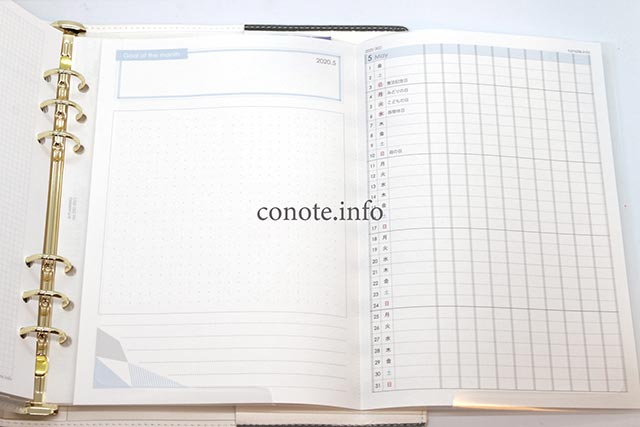
使用したのは、A4クリアファイル1枚のみ。
切り貼りして、6穴パンチで穴を開けて作りました。
型紙の作り方、ポケットの使用例を記録しておきます。
書類ポケットとは?
↓私が愛用している、テフレーヌスタイルA5に標準装備されている、何とも便利なポケットです。
正式名称は、プリントポケット。

写真:楽天市場
クリアファイルと同じ材質で、折りたたむと半分のA5サイズになります。
A4プリントに穴を開けず、そのままバインダーに挟めます。
↓私は、テフレーヌスタイルのプリントポケットを少し改造し、月間予定表(縦)を入れて使っています。
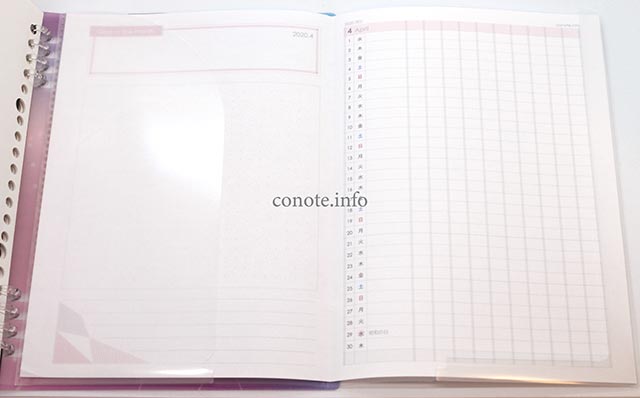
このポケットのおかげで、マンスリーブロックと月間予定表(縦)を横並びで俯瞰しながら作業ができます。

↓詳しくはこちらでまとめています。
このプリントポケットと同じ機能を、A5システム手帳にも取り入れたかったので、家にあったA4クリアファイルで自作しました。
システム手帳用の書類ポケット
テフレーヌと同じ、便利な3つの機能:
- A4プリントを挟んだまま書き込める!
- リング右側の書き込み欄が広がる!
- しおりとしても使える♪
↓イメージ的には、リング右側のページが、A5からA4サイズに広がった感じです。
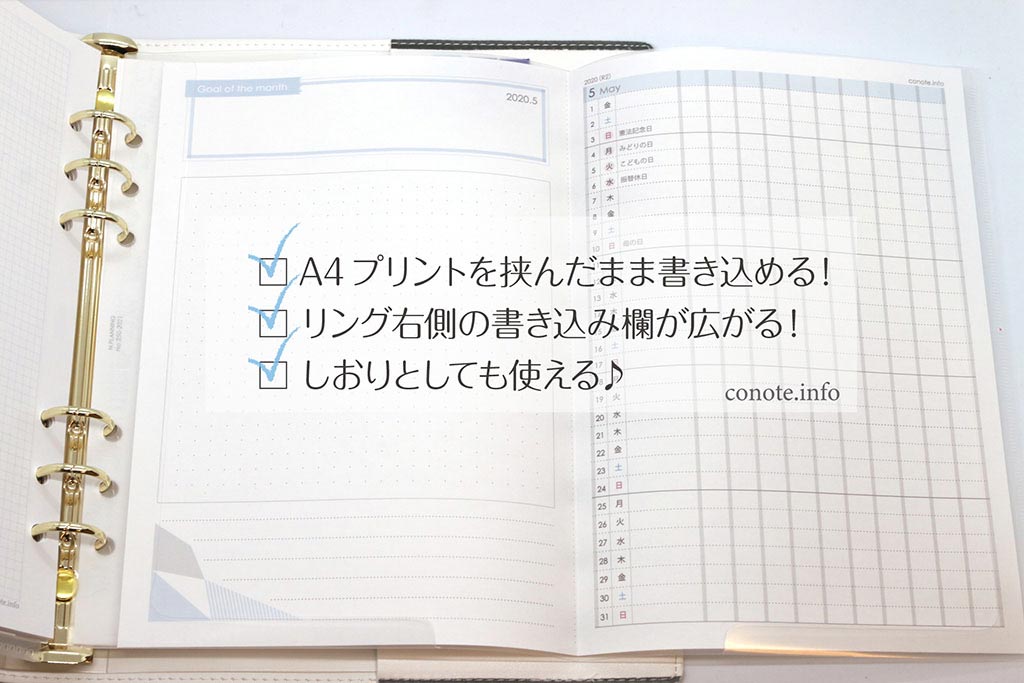
クリアファイルの表面の3辺を、1cm程残して表面を切り抜いています。
↓斜線部分が、残している場所。
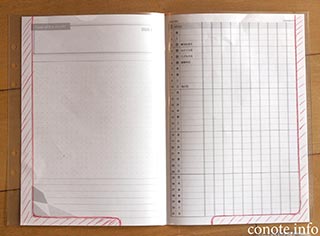
残している部分が書類をバッチリ挟み、キングジムの「カキコ」↓と似たような原理で、そのまま書き込むことができます。

写真:楽天市場
テフレーヌと同じく半分に折れるようにしたので、しおりとしても使うことができます。
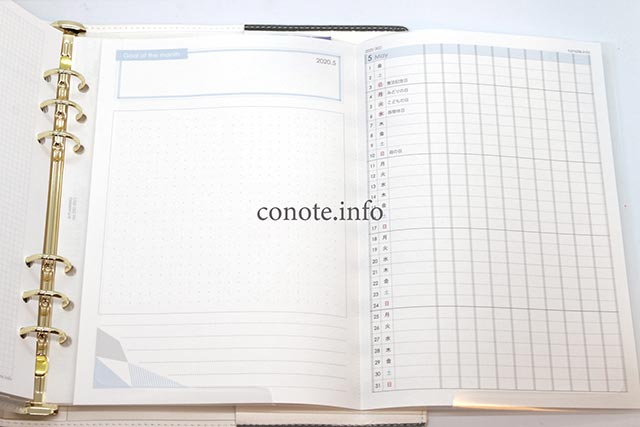
娘と私の使用例
マークスのシステム手帳
↓マークスのシステム手帳にスタディプランナーを挟んでいる、娘の使用例です。

左は3mm方眼ノート、右がデイリータイプのスタディプランナーになっており、さらに月間予定表(縦)が右に拡張されています。
↓月間予定表を見ながら、今日やるべきことを書き出せます。

反対に、「予定を立てたけど、今日は無理だな〜」と思ったデイリー予定を、月間予定表に書いて予約(ペンディング)することも可能です。
その場合、チェックボックスに「→」の記号を書くと分かりやすいです。
これから月間予定表(縦)を使っていく娘は、体調トラッカーとしても使うと言っていました。
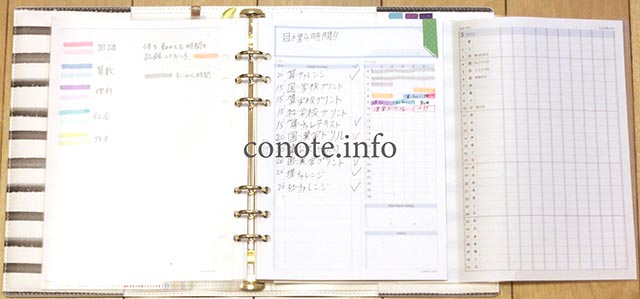
左から、色見本、スタプラ、月間予定表の順番です。
必要な機能が全て横並びになっている、システム手帳になりました。
プリントポケットは、リフィルやリングに干渉することなく、パタンと折りたたむことができます↓
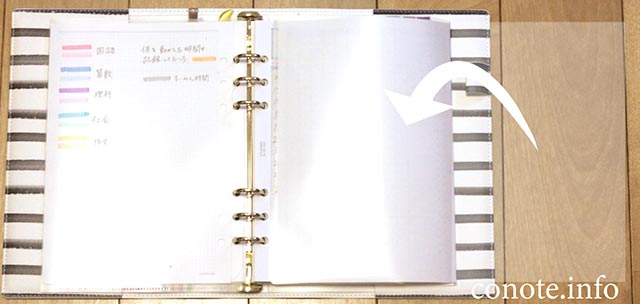
これで、しおりとして機能します。
システム手帳はワイドな作りなので、表紙を閉じれば、クリアポケットは隠されます↓

地味な拡張機能ですが、革命的に使いやすくなります。
↓マークスのシステム手帳についてはこちらでまとめています。
ファイロファックスのクリップブック
書類ポケットの穴は、A5正寸の6穴リフィルと同じなので、クリップブックA5にも使うことができます。
普段は5年日記として使っているクリップブックに、試しに月間予定表をセットしてみました。
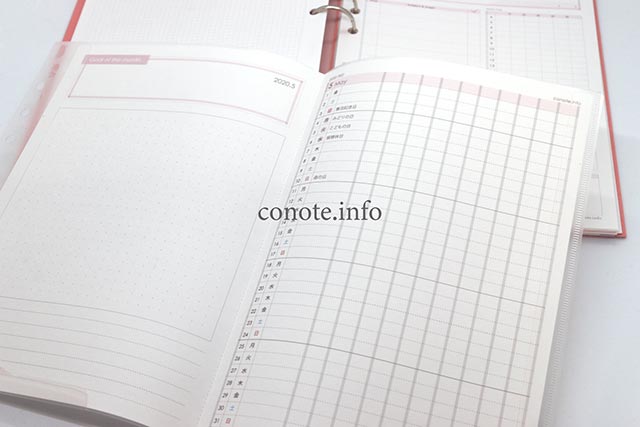
↓メモページの間に綴じたところ。
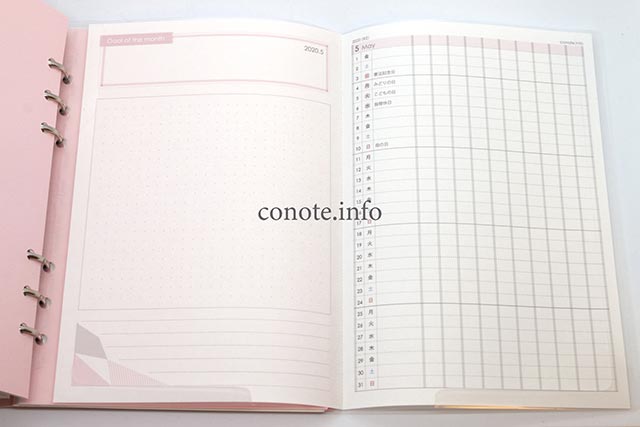
月間予定表(右側)はそのままにして、パラパラとめくって「今日」のスタプラページへ到着。
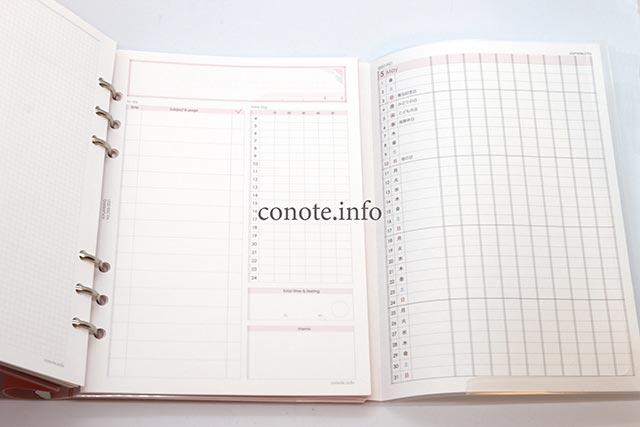
マークスのシステム手帳と同じく、3つの別ページを俯瞰することができます。
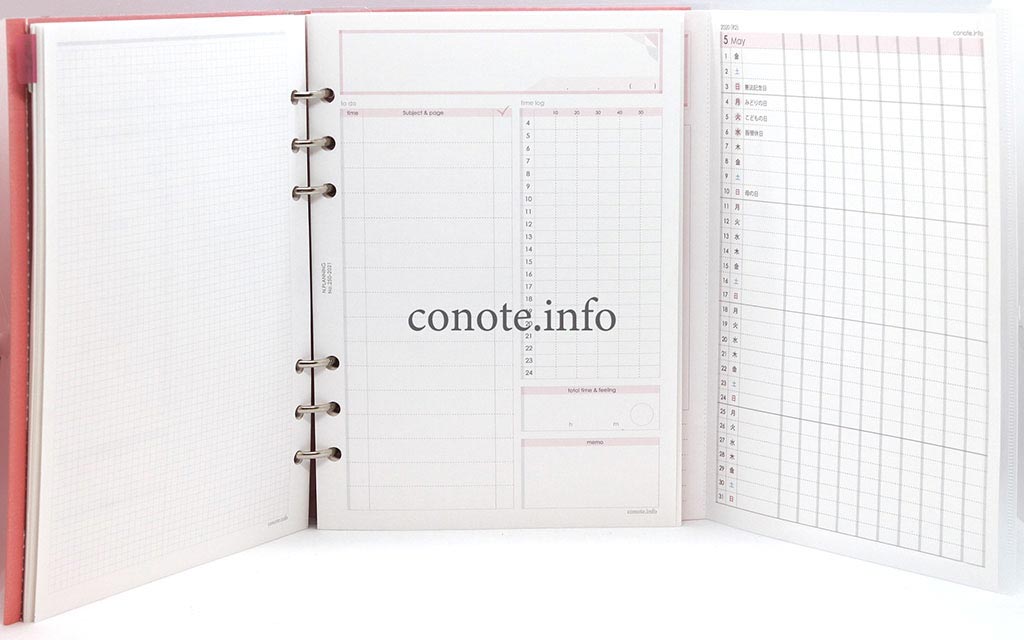
↓しかもクリップブックならば、180度折り返せるのでコンパクトに使用できます。
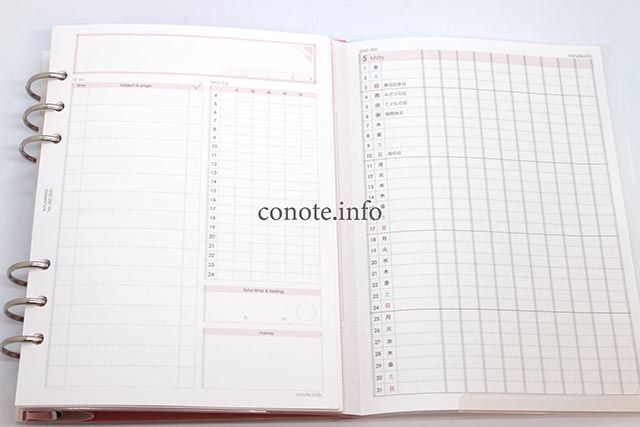
この使い方ならば、リングは全く気になりません。
1点だけ難点。
↓クリップブックはスリムな作りなので、表紙を閉じるとプリントポケットが少しだけ見えます。

ふせん程度なので、そこまで気になりませんが。
↓クリップブックについては、こちらで詳しくまとめています。
書類ポケットの作り方
概要:クリアファイルに型紙を入れて、それに沿うように切ったり穴を開けたりし、穴部分を糊付けで補強して完成です。
※自己流の作り方なので、参考程度にお願いします。
型紙をダウンロードする
↓型紙として使う、月間予定表を印刷します。(切り取ってしまうので、白黒印刷でOK)
↓半分に折り、バラバラになっている方を3mmほど、重ねて切ります。

↓A4クリアファイルに、キッチリと入れます。(左と上が、空いている状態)

外枠を切って調整する
↓型紙の1mmほど上部分を、切り取ります。

↓型紙の半分の線に合わせて、クリアファイルをしっかり折ります。

↓パンチで穴を開けます。

↓パンチは、これを使っています。
書き込める仕組みを作る
ここからが、少し手間です。
書類を押さえる部分を残して、クリアファイルの表面を切り抜いていく行程です。
↓型紙を一旦取り出し、残す部分に目印(赤い斜線)をつけて、また入れます。
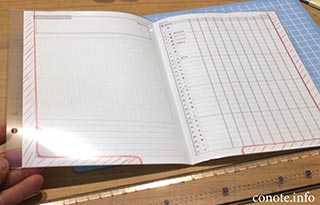
残す部分の幅は1cmくらい。
真ん中の折り目の部分は、押さえ部分を残しません。(左右合わせて10cmほど)
こうすると、半分に折った時にゴワつきません。
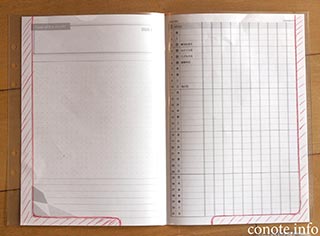
↓切り取る前に、穴の間にスタンプ糊をポンポン押して、バインダーに綴じる部分のみ接着します。

↓使っているのは、このハンコ糊です。
↓型紙とクリアファイル裏面の間にカッターマットを入れ込み、表面を切り抜いていきます。

↓真ん中部分は、慎重に。

↓切り抜いたところ。

バインダーに綴じる部分(穴が空いている部分)と、赤い斜線部分のみが2重になっているところです。
↓書類を入れるときは、最初の行程と同じように端を3mmほど切り落としてから入れます。
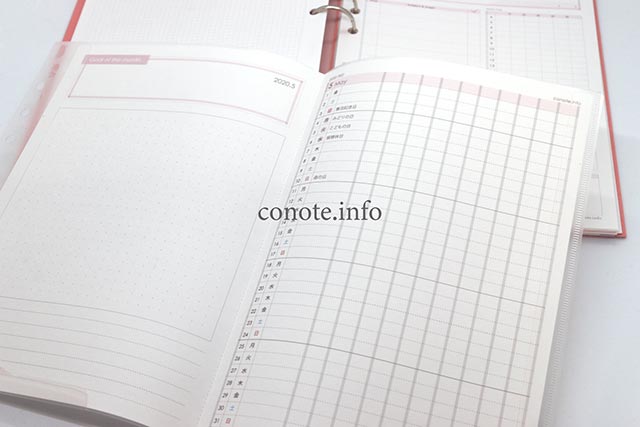
テフレーヌスタイルの「プリントポケット」より一手間かかりますが、綺麗に入ります。
参考リンク
↓月間予定表(縦)の無料ダウンロードはこちら。
↓スタディプランナーの無料ダウンロードはこちら。
↓私の手帳術まとめ記事はこちら。
あとがき
中学受験をする娘(小5)がスタディープランナーを使い始め、私と同じように月間予定表(縦)を使いたいと言い出したため、急いで作った書類ポケットです。
フリクションハンコや、デコラッシュも使って楽しんでいます。
ますます、親子で手帳スタイルが似てきました。
↓そのうち付箋台紙も欲しいって言うかな?
ご訪問ありがとうございます!
conote.infoでは「文具で暮らしを楽しくする」をモットーに、文具や手帳の使い方を発信中。
手帳リフィルはPDFとしてダウンロードできるので、日々の記録を残すライフログとしても活用できます。
↓新しく作成したリフィルは、こちらで配信します。

conote note を詳しく見る
※今後も継続してリフィルを作成するために、conoteでは皆様からの寄付を募っています。
※更新情報は以下のSNSでお知らせしています。
twitter、Facebook、instagram、pinterest
※ご紹介した商品は、楽天ルームにも掲載しています。